台式电脑连接不上无线网络怎么办 电脑无法连接到无线网络的原因及解决方法
时间:2024-01-12 来源:互联网 浏览量:
现代社会中无线网络已经成为我们生活中不可或缺的一部分,当我们使用台式电脑时,有时会遇到无法连接到无线网络的问题,这给我们的工作和生活带来了不便。为什么台式电脑无法连接到无线网络呢?原因可能有很多,例如网络设置问题、硬件故障或驱动程序错误等。幸运的是我们可以采取一些解决方法来解决这个问题。接下来我们将讨论台式电脑无法连接到无线网络的原因及解决方法。
操作方法:
1.首先检查无线网卡是打开状态。如果关闭请打开。
打开无线网卡方法,首先打开“控制面板”>“网络和Internet”
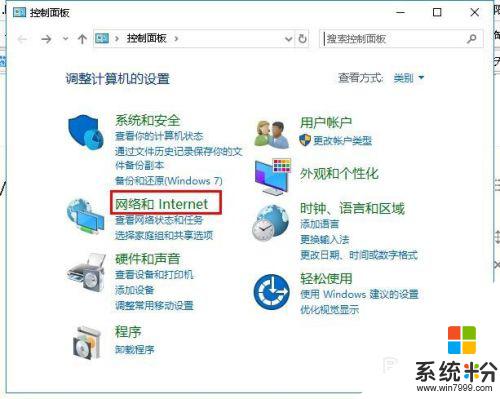
2.然后点击打开“网络和共享中心”然后点击“更改适配器设置”
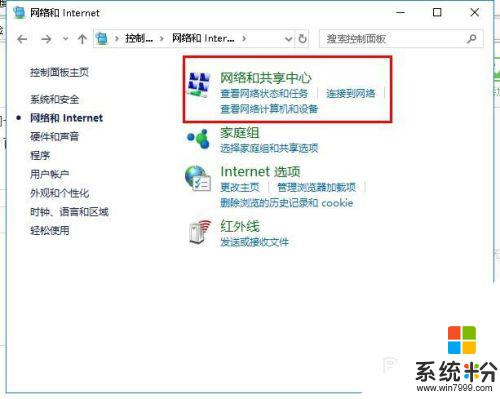
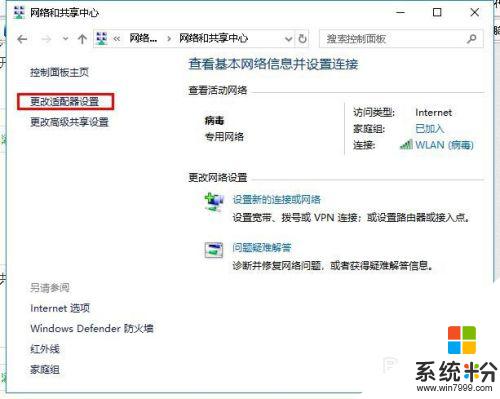
3.在打开“网络连接”界面,右击“WLAN”点击“启用”,如图所示
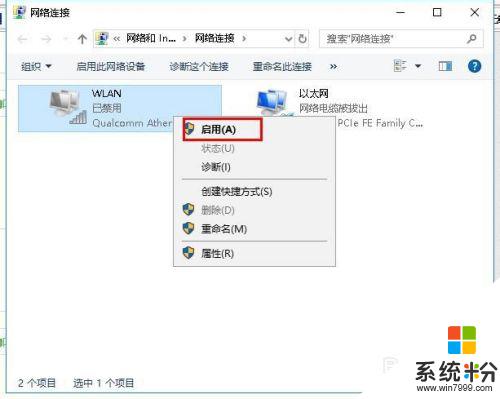
4.检查电脑能不能连接到无线网,如果不能,请继续阅读。
回到桌面,右击“此电脑”点击“管理”,如图所示
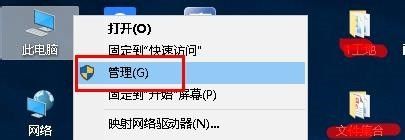
5.在打开界面找到“服务和应用程序”并展开,选择“服务”。
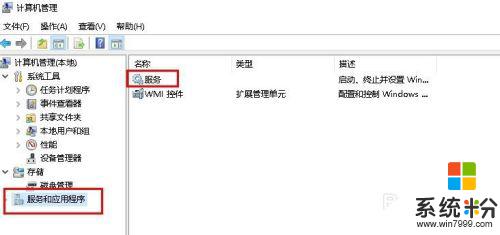
6.在服务右侧页面中,找到“WLAN AutoConfig”并点击“重新启动”
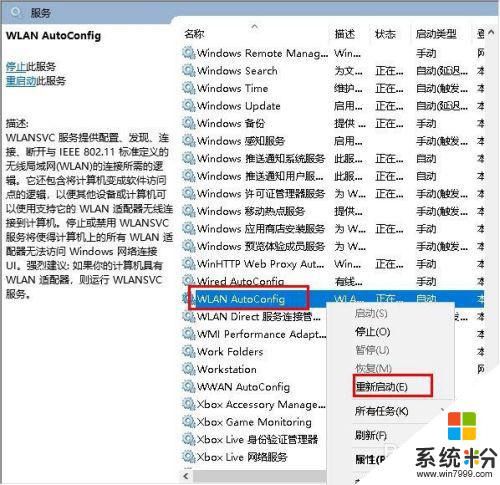
7.这样电脑是不是可以连接无线网了呢?如果还是不行,则需要更新网卡驱动。
打开“计算机管理”打开“设备管理器”,然后点击“网络适配器”对里面的网卡驱动检查并更新。
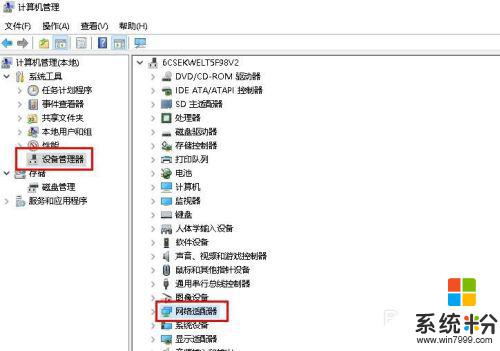
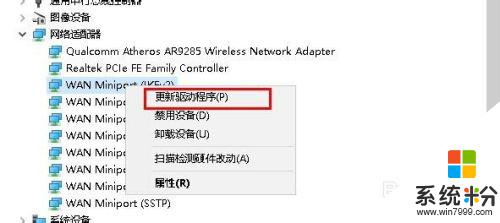
8.在打开更新驱动程序界面点击“自动搜索更新的驱动程序软件”进行更新。
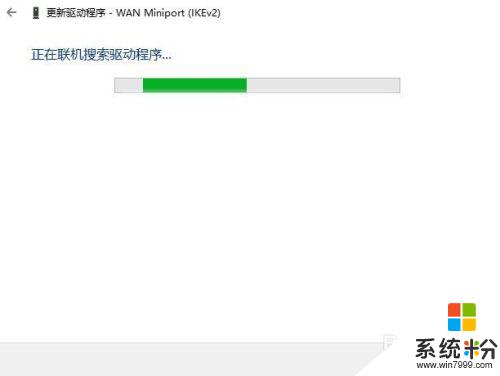
9.也可以下载驱动更新软件,进行网卡更新检测。
以上就是台式电脑连接不上无线网络怎么办,希望能给帮大家。
以上就是台式电脑无法连接无线网络的解决方法,如果还有不清楚的地方,您可以按照以上步骤进行操作,希望这些方法能对大家有所帮助。
我要分享:
相关教程
- ·台式电脑无法连接网络的解决方法 怎么解决台式电脑无法连接网络
- ·电脑找不到无线网连接怎么办 电脑无法连接无线网络如何处理
- ·台式电脑连不了wifi怎么办 台式电脑无法连接无线网络怎么办
- ·台式电脑可以连无线网络吗 台式电脑如何连接无线网络
- ·电脑无法连接wifi解决方法 无法连接到无线网络的电脑怎么办
- ·电脑连接无线网网速慢怎么办 无线网速慢的原因及解决方法
- ·戴尔笔记本怎么设置启动项 Dell电脑如何在Bios中设置启动项
- ·xls日期格式修改 Excel表格中日期格式修改教程
- ·苹果13电源键怎么设置关机 苹果13电源键关机步骤
- ·word表格内自动换行 Word文档表格单元格自动换行设置方法
电脑软件热门教程
- 1 远程计算机内存不足如何解决 远程计算机内存不足解决 方法
- 2 爱流量如何充流量 爱流量的充流量的方法
- 3 怎么关闭iphone键盘打字声音 苹果手机键盘打字声音关闭方法
- 4电脑怎样下载美拍视频? 美拍视频如何下载到电脑?
- 5电脑无法充电源已接通未充电 电脑接通电源但是电量不增加怎么解决
- 6电脑磁盘被写保护,怎样处理? 电脑磁盘被写保护,处理的方法有哪些?
- 7台式电脑开机故障怎么解决 怎么解决台式电脑开机故障
- 8bios启动顺序里面找不到固态硬盘 如何将固态硬盘设置为电脑的第一启动项
- 9怎样使用万能地图下载器计算七参数 使用万能地图下载器计算七参数的方法有哪些
- 10如何安装两个系统 安装两个系统的方法
